Edullinen mutta erittäin toimivaAloitustason Internet-keskus hyvillä teknisillä ominaisuuksilla on Keenetic Start. Sen määrittäminen, tekniset parametrit ja muut sen toimintaan liittyvät tärkeät vivahteet kuvataan yksityiskohtaisesti myöhemmin tekstissä.

Laitteen ominaisuudet
Aloitetaan tämän verkkolaitteen teknisistä tiedoista. Kaikki mitä tarvitset täysimittaisen paikallisen tietokonekotiverkon käyttöönottamiseksi, on ZyXel Keenetic Startissa. WiFi-asetukset ei ole vaikeaa.Tämä langaton standardi mahdollistaa tiedonsiirron jopa 150 Mbps:n nopeudella. Mutta sen peittoalue on rajoitettu 10 metrin säteeseen. Tämä riittää asuntoon tai pieneen toimistoon. Viisi Ethernet-porttia mahdollistavat tietokoneverkon langallisen osan järjestämisen, joka voi vaihtaa tietoa maailmanlaajuisen verkon kanssa jopa 100 Mbps:n nopeudella. Ne voidaan konfiguroida uudelleen tarvittaessa. Lisäksi tässä laitteessa on kätevä näyttöjärjestelmä. Seuraavat LED-valot näkyvät etupaneelissa: virtalähde, kunkin langallisen portin toiminnan ilmaisimet ja langaton peitto. Internet-yhteyden olemassaolosta on myös erillinen ilmaisin. Itse reititin perustuu MIPS® CPU -malliin 24KEc, jonka kellotaajuus on 360 MHz. Siinä ei ole erillistä USB-porttia, mutta verkkotulostimille on tuki. Tämän avulla voit muuttaa reitittimen tarvittaessa tulostusasemaksi. Se integroi myös 32 Mt RAM-muistia.

Pakkauksen sisältö
Mukaan tulee kaikki mitä tarvitset työhöntämä verkkolaite. Itse reitittimen lisäksi siinä on virtalähde, kompressoitu kierretty pari konfigurointia varten ja antenni langattoman signaalin lähettämiseen. ZyXel Keenetic Start -reitittimen asennus vaihe vaiheelta ja yksityiskohtaisesti on kuvattu käyttöoppaassa. Toinen tärkeä pakkaukseen kuuluva asiakirja on takuukortti. Niiden mukana paperiholkissa on myös CD tarvittavalla ohjelmistolla. Sen avulla voit helposti ja yksinkertaisesti määrittää reitittimen.
Ulkonäkö ja säätimet
Kuten aiemmin mainittiin, tällä mallilla onreitittimen etupaneelissa on ilmaisinjärjestelmä. Se koostuu 8 LEDistä. Ensimmäinen osoittaa voiman läsnäolon. Kun reititin käynnistetään ja käynnistetään, se vilkkuu. Heti kun alustusprosessi on valmis, se alkaa hehkua jatkuvasti. "nolla"-LED on oletusarvoisesti sidottu tuloporttiin. Se näyttää yhteyden olemassaolon palveluntarjoajan laitteisiin. Myös viimeisen, kahdeksannen LEDin, joka osoittaa tiedon vastaanottamisen Internetistä, tulisi vilkkua synkronisesti sen kanssa. Seuraavat neljä ilmaisinta osoittavat verkkolaitteesta tulevan tiedon. ZyXel Keenetic Start -reitittimen konfiguroinnin avulla voit muuttaa ohjelmallisesti kunkin portin tarkoitusta. Voit jopa määrittää niin, että syöttöjä on kaksi ja kolme toimii datan tulostamiseen. Takapuolella on aiemmin ilmoitetut portit kierretyn parin liittämistä varten. Niiden vasemmalla puolella on liitin antennin asennusta varten ja painike nykyisten parametrien nollaamiseksi. Mutta oikealla ovat virtalähteen pistoke ja reitittimen virtapainike. Toinen tärkeä laitteen yläkannessa sijaitseva ohjauselementti on WPS-painike. Sen avulla voit nopeasti liittää tietokoneesi, älypuhelimesi tai tablettisi langattomaan lähiverkkoon. Sinun tarvitsee vain painaa sitä ja aloittaa yhteysprosessi välittömästi. Tässä tapauksessa suojaussalasanaa ei tarvitse syöttää.

Palveluntarjoajan parametrit
Mahdollisuus muuttaa parametreja antaa sinun käyttää ZyXel Keenetic Startia lähes kaikissa lähiverkoissa. Rostelecomin käyttöönotto koostuu seuraavien parametrien asettamisesta:
- Protokolla maailmanlaajuiseen verkkoon pääsyn järjestämiseksi on PPPoE.
- Sopimuksessa mainittu käyttäjätunnus ja salasana.
- Muista määrittää vaihtoehto, joka hakee verkko-osoitteen automaattisesti.
Puolestaan ZyXel Keenetic Start Beelinen määrittäminen säädetään esittelystä sellaiset parametrit:
- Käytetty protokollatyyppi on L2TP.
- Palvelimen osoitteen on oltava tp.internet.beeline.ru.
- Käyttäjätunnus ja salasana, kuten edellisessä tapauksessa, otetaan sopimuksesta.
Jätä kaikki muut parametrit ennalleen.Analogisesti edellä mainittujen esimerkkien kanssa voit määrittää tämän Keeneticin mille tahansa palveluntarjoajalle. Joka tapauksessa on tarpeen selvittää nämä tiedot etukäteen, jotta myöhemmin et häiritse sinua sen tarkennuksesta reitittimen parametrointiprosessissa.
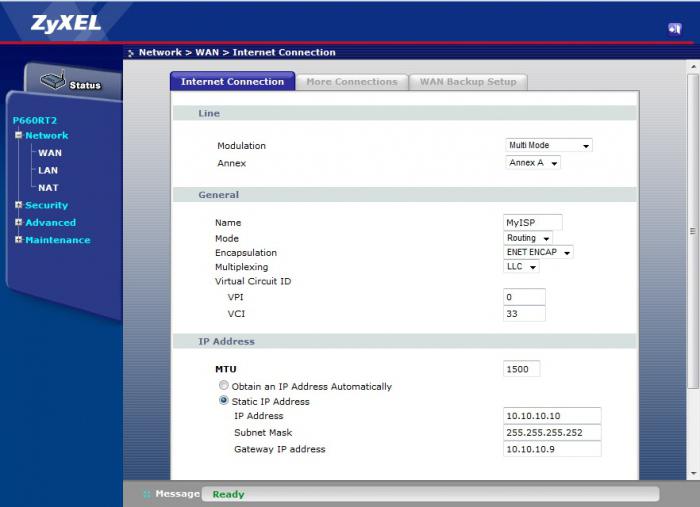
Ensimmäinen yhteys
Ensimmäinen vaihe konfigurointiprosessissa onKeenetic Startin oikea kytkentä. Asennus alkaa tällä toiminnolla. Kun määrität reitittimen ensimmäistä kertaa, sinun ei tarvitse olla yhteydessä Internetiin. Riittää, kun asennat virtalähteen pistorasiaan ja sen johto vastaavaan reitittimen pistorasiaan. Toisaalta on tarpeen käyttää täydellistä kierrettyä paria, joka järjestää tiedonsiirron verkkolaitteen ja tietokoneen välillä. Jälkimmäinen voi olla kannettava tietokone, netbook tai tietokone. Asennamme johdon toisen pään reitittimen siniseen porttiin ja toisen PC:n verkkokortin liittimeen. Heti kun tällainen järjestelmä on koottu ja aiemmin määritettyjen yhteyksien oikeellisuus on varmistettu, käynnistämme tietokoneen ja reitittimen, odotamme, kunnes ne ladataan. Tässä vaiheessa ensimmäinen vaihe, joka koostuu kytkentälaitteista, on ohi ja voit nyt aloittaa ZyXel Keenetic Startin konfiguroinnin. PPPoE- tai VPN-määritys suoritetaan seuraavassa vaiheessa.

Nopea asennus
Keenetic Start -reitittimen ohjelmointiin kuuluu seuraavat vaiheet:
- Menemme verkkoyhteyksiin ja poistamme kaiken aiemminluonut yhteyksiä konfliktien mahdollisuuden poistamiseksi. Voit tehdä tämän etsimällä oikeasta alakulmasta Network Control Center -kuvakkeen ja napsauttamalla sitä. Valitse kaikki verkot ja poista ne painamalla "Del"-painiketta.
- Siirry sitten samassa ikkunassa "Sovittimen parametrit" -kohtaan. Avautuvasta luettelosta löydämme tarvittavan langattoman reitittimen ja asetamme verkko-osoitteen ja DNS:n automaattisen hankinnan.
- Käynnistämme minkä tahansa asennetuista selaimista. Sitten kirjoitamme sen osoiteriville 192.168.1.1 ja paina "Enter".
- Vastauksena näkyviin tulee pyyntö, jossa on käyttäjätunnus ja salasana, jotka on ilmoitettu yläkannessa olevassa tarrassa. Juuri ne on esitettävä nyt. Kun olet kirjoittanut ne, paina "Kirjaudu" -painiketta.
- Kaikkien aiemmin määritettyjen manipulaatioiden suorittamisen seurauksena reitittimen asetusten pääikkuna avautuu.
- Seuraava vaihe on siirtyä "Valtuutus"-osioon. Täällä asetamme yhteysprotokollan, palveluntarjoajan sopimuksessa määritellyn kirjautumistunnuksen ja salasanan, vastaanottamme osoitteen automaattisesti.
- Sitten sinun on tallennettava tekemäsi muutokset napsauttamalla asianmukaista painiketta. Suljemme kaikki aiemmin avoimet ikkunat ja sammutamme laitteet. Sitten sinun on purettava piiri.

Uudelleenkytkentä ja asennus
Nyt sinun on asennettava Keenetic Start pysyvään paikkaan. Räätälöinti sen ohjelmistokomponentit ovat ohi.Sinun on asennettava reititin niin, että palveluntarjoajan johto pääsee helposti siihen. Lähistöllä pitäisi olla myös pistorasia. No, maksimaalisen peiton varmistamiseksi sen tulisi sijaita asunnon keskustassa. Kun olet asentanut reitittimen, yhdistämme sen. Ensin laitamme virtalähteen johdon vastaavaan pistorasiaan ja asennamme sen pistorasiaan. Asennamme palveluntarjoajan johdon siniseen porttiin. Jos lähiverkossa on langallinen segmentti, yhdistämme kaikki tarvittavat johdot reitittimen takana oleviin keltaisiin portteihin 1–4. Kun kytkentä on tehty ja vahvistettu, voit kytkeä verkkolaitteeseen jännitteen painamalla POWER-painiketta. Sen jälkeen sen lataus alkaa. Tällöin samanniminen LED-merkkivalo vilkkuu. Heti kun hän lopettaa tämän, reititin on ladattu ja valmis toimimaan.

Yhteyden muodostaminen
Seuraava vaihe on liittää tietokoneesi ZyXel Keenetic Start -reitittimeen. Räätälöinti verkkolaitteen parametrit on ohi ja sinun on tehtävä seyhdistä paikallisverkon yksittäiset komponentit toisiinsa. Tätä varten reitittimen, tietokoneen, älypuhelimen tai tabletin on oltava päällä. Yhteyttä ei voi muodostaa, kun jokin aiemmin määritetyistä laitteista on käynnistetty. Langallinen yhteys muodostetaan automaattisesti, mutta Wi-Fi-yhteyden tapauksessa on suoritettava tiettyjä käsittelyjä. PC:llä löydämme Network Control Centerin logon näytön oikeasta alakulmasta ja napsautamme sitä. Valitse käytettävissä olevien verkkoyhteyksien luettelosta verkkomme nimi. Vastauksena näyttöön tulee kehote salasanalla. Annamme sen, joka määritettiin reitittimen määritysvaiheessa. Älypuhelimen tai tabletin määrittämisen algoritmi on samanlainen. Ainoa ero on, että sinun on käytettävä tilavalikkoa, joka sijaitsee laitteen yläosassa.
IPTV-yhteys
Valmistaja ei turhaan kutsunut tätä ZyXel Keenetic Start -reitittimen mallia "Internet-keskukseksi". Räätälöinti sen sisäiset parametrit tietyllä tavallavoit liittää siihen IPTV-digisovittimen. Fyysisesti ne voidaan liittää puristetulla kierretyllä parikaapelilla. Voit jopa käyttää mukana toimitettua johtoa. Reitittimen lähtöportti on määritetty antamaan tietoja, ja itse IPTV-digisovitin on määritetty samalla tavalla kuin muut lähiverkon elementit.
testi
Nyt sinun on testattava ZyXel Keenetic Start -ohjelmiston asetukset. Verkkolaitteen konfiguraatio viimeisessä vaiheessa on tarkistettava ilman virheitä. Se toimii seuraavasti:
- Tietokoneen ja reitittimen on oltava päällä.
- Myös langaton tai langallinen yhteys globaaliin verkkoon on muodostettava.
- Käynnistämme minkä tahansa tietokoneeseen asennetun Internet-katseluohjelman.
- Kirjoita sen osoiteriville yandex.ru ja paina "ENTER". Jos kaikki on tehty oikein, aiemmin määritetyn hakukoneen aloitussivu avautuu.

tulokset
Ei ihme, että valmistaja asettaa itsensä lähtötason Internet-keskukseksi Keenetic Start. Räätälöinti se on melko yksinkertainen, ja sen ominaisuuksien avulla voit luoda pienen tietokoneverkon ilman ongelmia. Se on ihanteellinen koti- ja pieniin toimistoympäristöihin.












